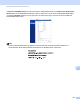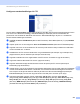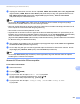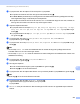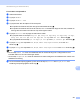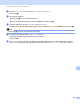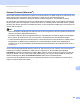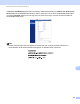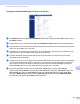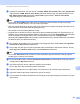Software User's Guide
Table Of Contents
- Bruksanvisning för programanvändare
- Gällande modeller
- Beskrivning av anmärkningar
- Meddelande om sammanställning och publicering
- VIKTIGT MEDDELANDE
- Innehållsförteckning
- Avsnitt I: Maskinhanteringsknappar
- Avsnitt II: Windows®
- 2 Utskrift
- Använda Brothers skrivardrivrutinen
- Skriva ut dokument
- Duplexutskrift (dubbelsidig)
- Samtidig skanning, utskrift och faxöverföring
- Inställningar för skrivardrivrutinen
- Använda inställningarna i skrivardrivrutinen
- Fliken Grundläggande
- Fliken Avancerat
- Fliken utskriftsprofiler
- Support
- Fliken Tillbehör
- Fliken Portar
- Funktioner för BR-Script3-skrivardrivrutin (PostScript® 3™-språkemulering)
- Status Monitor
- 3 Skanna
- Skanna dokument med en TWAIN-drivrutin
- Skanna dokument med en WIA-drivrutin
- Skanna dokument med WIA-drivrutinen (Windows Fotogalleri och Windows Faxa och skanna)
- Använda Nuance™ PaperPort™ 12SE
- 4 ControlCenter4
- Översikt
- Använda ControlCenter4 i standardläge
- Fliken Skanna
- Fliken PC-FAX (för MFC-modeller)
- Fliken Enhetsinställningar
- Fliken Support
- Använda ControlCenter4 i avancerat läge
- Fliken Skanna
- Fliken Datorkopiering
- Fliken PC-FAX (för MFC-modeller)
- Fliken Enhetsinställningar
- Fliken Support
- Fliken Anpassad
- Snabbreferens till skanning
- Ändra inställningar för skanningsknappen för menyn Skanna till dator
- 5 Fjärrinställning (för MFC-modeller)
- 6 Brothers PC-FAX-programvara (för MFC-modeller)
- 7 Brandväggsinställningar (för nätverksanvändare)
- 2 Utskrift
- Avsnitt III: Apple Macintosh
- 8 Utskrift och fax
- 9 Skanna
- 10 ControlCenter2
- 11 Fjärrinställning (för MFC-modeller)
- Avsnitt IV: Använda skanningsknappen
- 12 Skanning (med USB-kabel)
- 13 Nätverksskanning (för nätverksanvändare)
- Innan du använder nätverksskanning
- Använda skanningsknappen på ditt nätverk
- Skanna till e-post
- Skanna till e-post (E-postserver, För DCP-8250DN, MFC-8910DW och MFC-8950DW(T): standard, MFC-8510DN och MFC-8520DN: finns att hämta)
- Skanna till bild
- Skanna till OCR
- Skanna till fil
- Skanna till FTP
- Skanna till nätverk (Windows®)
- Hur du ställer in ny standardfilstorlek (Skanna till e-post (e-postserver), FTP och nätverk, för 5-radiga LCD-modeller)
- Så här anger du en ny standardinställning för Skanna till e-post (e-postserver, för DCP-8250DN och MFC-8950DW(T))
- Använda Web Services för skanning i ditt nätverk (Windows Vista® SP2 eller senare och Windows® 7)
- Register
249
Nätverksskanning (för nätverksanvändare)
13
Skanna till nätverk (Windows
®
) 13
När du väljer Skanna till nätverk kan du skanna in dokument direkt i en delad mapp på en CIFS-server i det
lokala nätverket eller på Internet. (Mer information om CIFS-servrar: uu Bruksanvisning för
nätverksanvändare.) Funktionen Skanna till nätverk har stöd för Kerberos- och NTLMv2-verifiering.
Den information som behövs för att kunna använda Skanna till nätverk anger du med hjälp av webbaserad
hantering, där du kan förkonfigurera och spara information i en särskild profil för Skanna till nätverk. I profilen
för Skanna till nätverk sparas den användarinformation och de konfigurationsinställningar som används i ett
nätverk eller på Internet.
Obs
• Skanna till nätverk är tillgängligt som alternativ när du har konfigurerat en eller flera profiler för Skanna till
nätverk med hjälp av webbaserad hantering.
• Du måste konfigurerar SNTP-protokollet (tidsserver i nätverket) eller så måste du ställa in korrekt datum,
tid och tidszon för autentisering. För mer information: uu Bruksanvisning för nätverksanvändare.
• Vi rekommenderar Windows
®
Internet Explorer
®
7.0/8.0 eller Firefox
®
3.6 för Windows
®
och Safari 4.0/5.0
för Macintosh. Se alltid till att ha JavaScript och cookies aktiverade, oavsett vilken webbläsare du
använder. Om en annan webbläsare används måste du kontrollera att den är kompatibel med HTTP 1.0
och HTTP 1.1.
Om du vill använda webbaserad hantering skriver du ”http://xxx.xxx.xxx.xxx” (där xxx.xxx.xxx.xxx står för
maskinens IP-adress) i webbläsaren. Sedan kan du konfigurera och ändra inställningar i Scan to
FTP/Network (Skanna till FTP/nätverk) på fliken Scan (Skanna). Du kan konfigurera upp till tio profiler för
Skanna till nätverk och du kan även välja vilket profilnummer (1 till 10) som ska användas för Skanna till
nätverk-inställningarna i Scan to FTP/Network Profile (Skanna till FTP/nätverksprofil).
Förutom de sju förinställda filnamnen kan du spara två egna filnamn som du sedan kan använda när du
skapar en profil för Skanna till nätverk.